总结了一下配置的流程
安装文件搜索工具:Everything
在 VSCode 中 ctrl + shift + P 打开命令 搜索 settings
选择 打开设置 (json) ,如图:
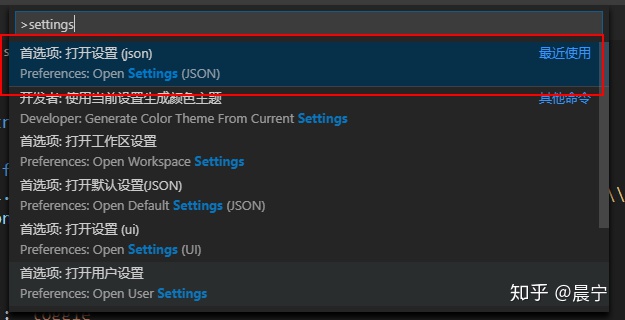
然后打开这个连接:https://github.com/cmderdev/cmder/wiki/Seamless-VS-Code-Integration#use-cmder-embedded-git-in-vscode
找到 Use Cmder Embedded Git in VSCode ,如图:
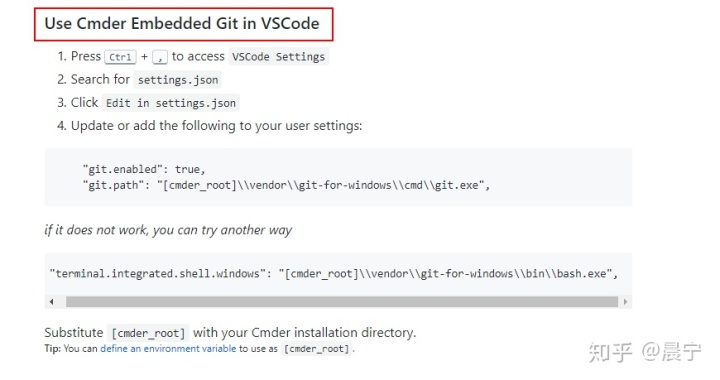
将 三行代码复制到 VSCode 的 settings.json 文件中,如图:
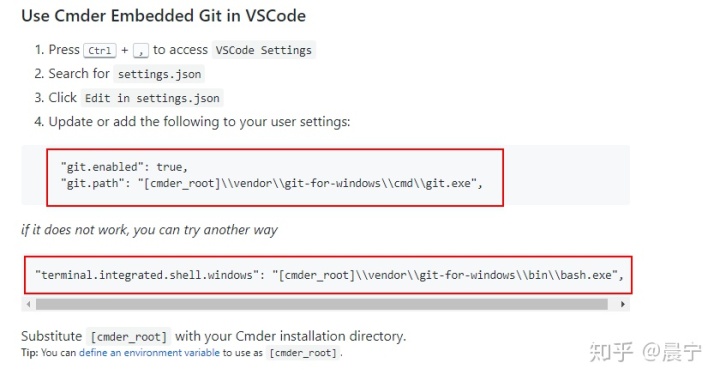
复制后需要将上面所有带有 [cmder_root] 的路径替换为 Cmder 的根目录
打开 Everything 搜索 Cmder 找到 Cmder 的安装根目录文件夹
然后右键复制完整路径和文件名,如图:
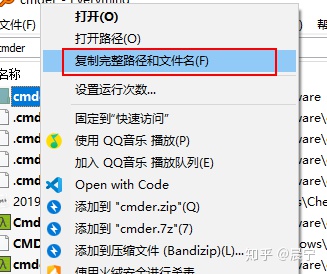
注意:粘贴后需要将目录添加为双斜杠 ,配置后的三行命令应如下所示:
{
"xxx": xxx,
"xxx": xxx,
"git.enabled": true,
"git.path": "D:Softwarecmdervendorgit-for-windowscmdgit.exe",
"terminal.integrated.shell.windows": "D:Softwarecmdervendorgit-for-windowsbinbash.exe",
}"xxx": xxx 代表已有的其他属性
Cmder 操作快捷键
复制:选中需要复制的代码即可。
取消选中状态:Esc 键
粘贴
- 鼠标右键
- Shift + Insert
Git Bash 操作快捷键
粘贴
- 单击鼠标中键
- Shift + Insert
复制
- 鼠标选中,然后右键
- 鼠标选中,然后按下 Ctrl + Insert























 927
927

 被折叠的 条评论
为什么被折叠?
被折叠的 条评论
为什么被折叠?








